저같은 경우에는 안드로이드 스마트폰 초기 때부터 스마트폰과 PC가 연동되어 동기화가 가능한 구글캘린더를 사용해왔고, 다른 서드파티 캘린더 앱들이 구글캘린더 연동을 해주는 경우가 많기 때문에 현재는 삼성캘린더에 구글캘린더를 연동해서 사용하고 있는 중입니다.
구글캘린더가 음력달력을 지원해주지 않는 바람에 네이버 캘린더로 많이들 바꾸신 것 같은데, 찾아보니 갤럭시 캘린더에 음력을 표시해주는 기능이 있었습니다. 게다가 음력 반복 주기 설정이 가능해서 음력으로 반복되는 일정을 놓치지 않을 수 있게 되었습니다.
먼저 삼성캘린더에 음력을 표시하는 방법부터 소개하고 음력 반복일정 추가하는 방법도 이어서 설명해드리겠습니다. 예전에는 캘린더 위젯 때문에 다른 캘린더 어플을 사용하곤 했었는데, 지금은 기본앱이 많이 괜찮아져서 별도로 앱을 찾아서 설치할 필요는 없어진 것 같습니다.
삼성캘린더 음력표시
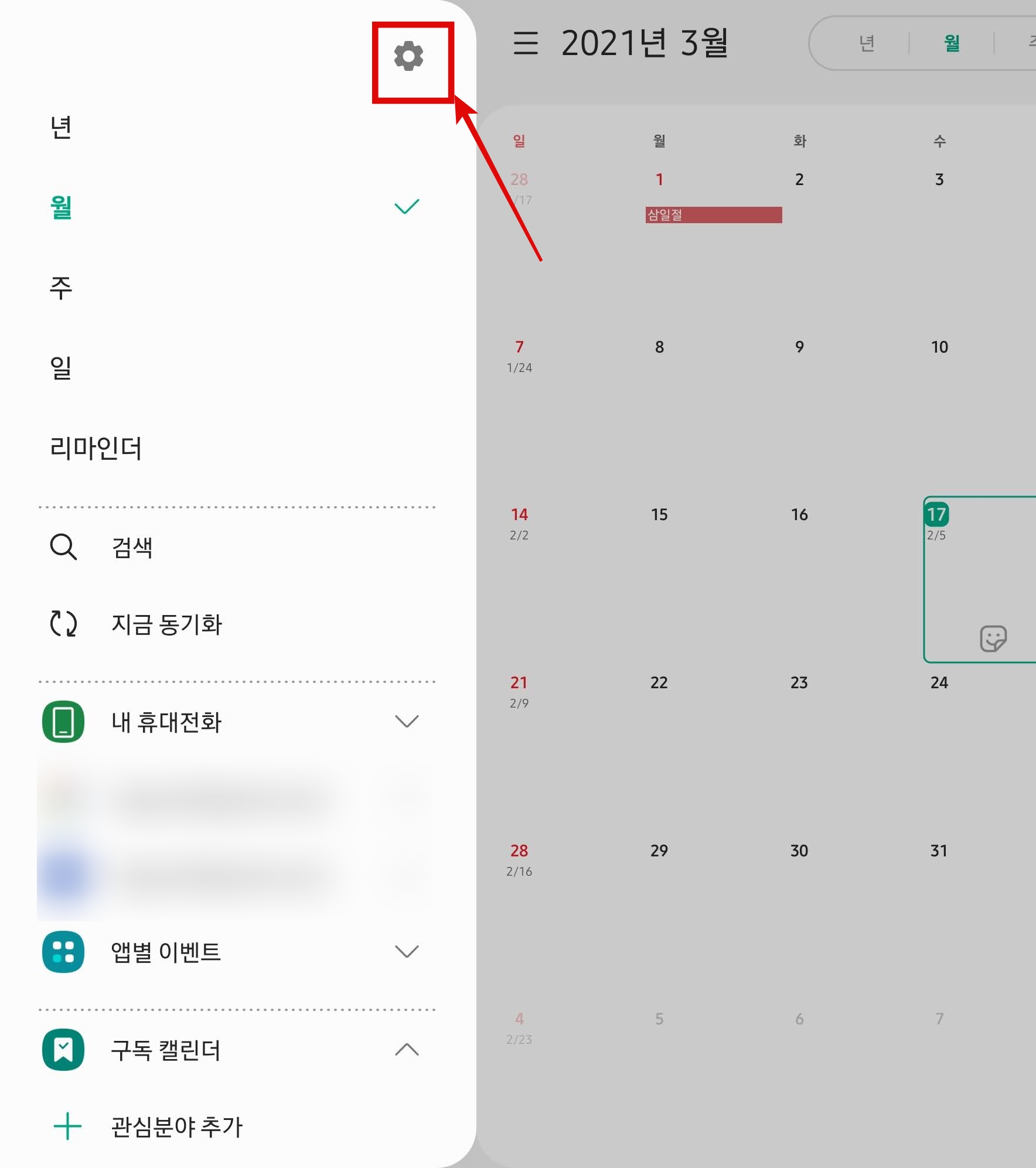
먼저 삼성 캘린더 달력 앱을 실행해서 왼쪽 상단에 있는 메뉴를 열어 사이드가 열리면 상단에 있는 설정 아이콘을 터치합니다.
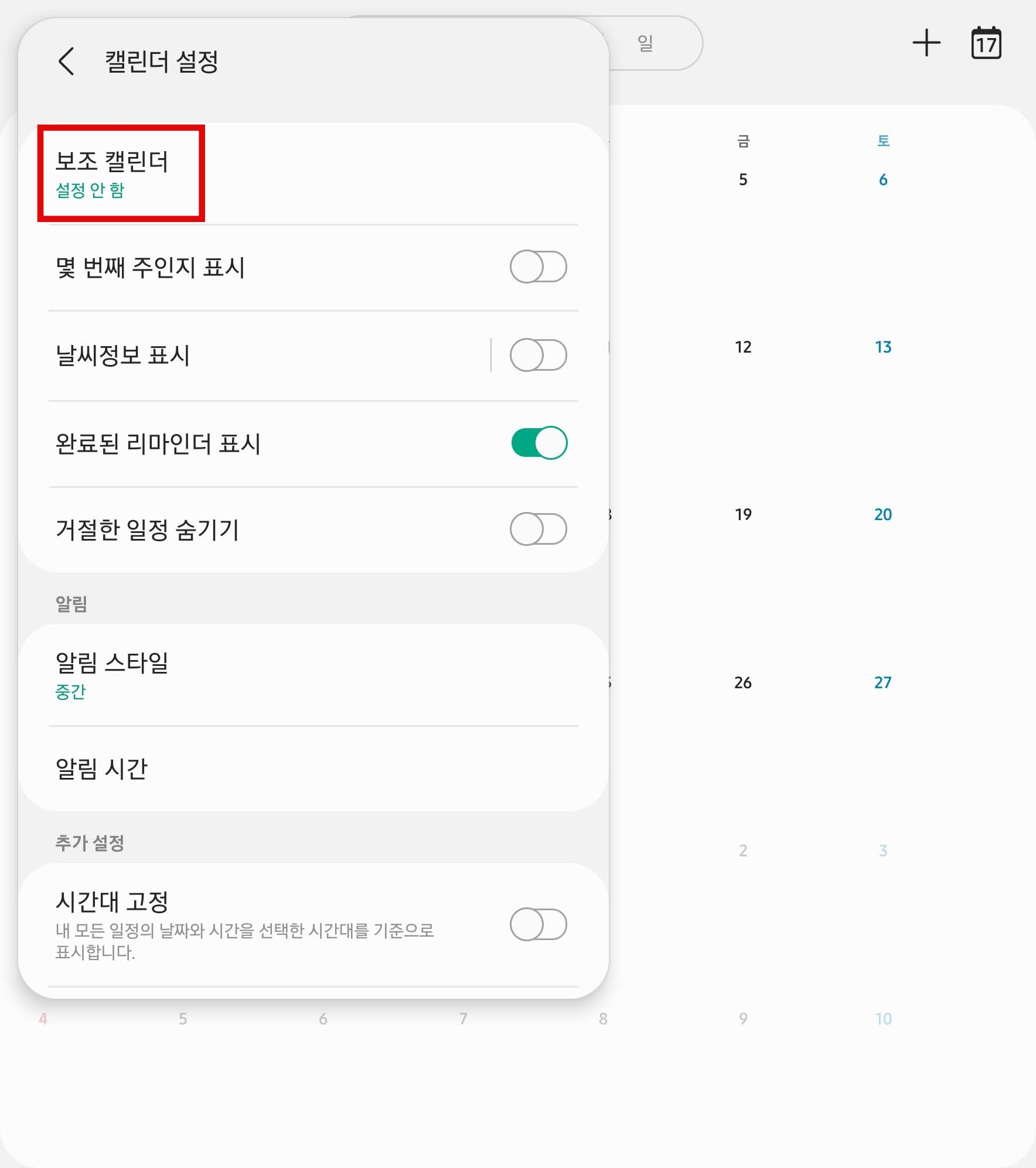
그러면 캘린더 설정이 뜨는데, 맨 위에 있는 보조 캘린더를 선택합니다. 기본값은 설정 안함으로 되어있는 것을 확인할 수 있습니다.
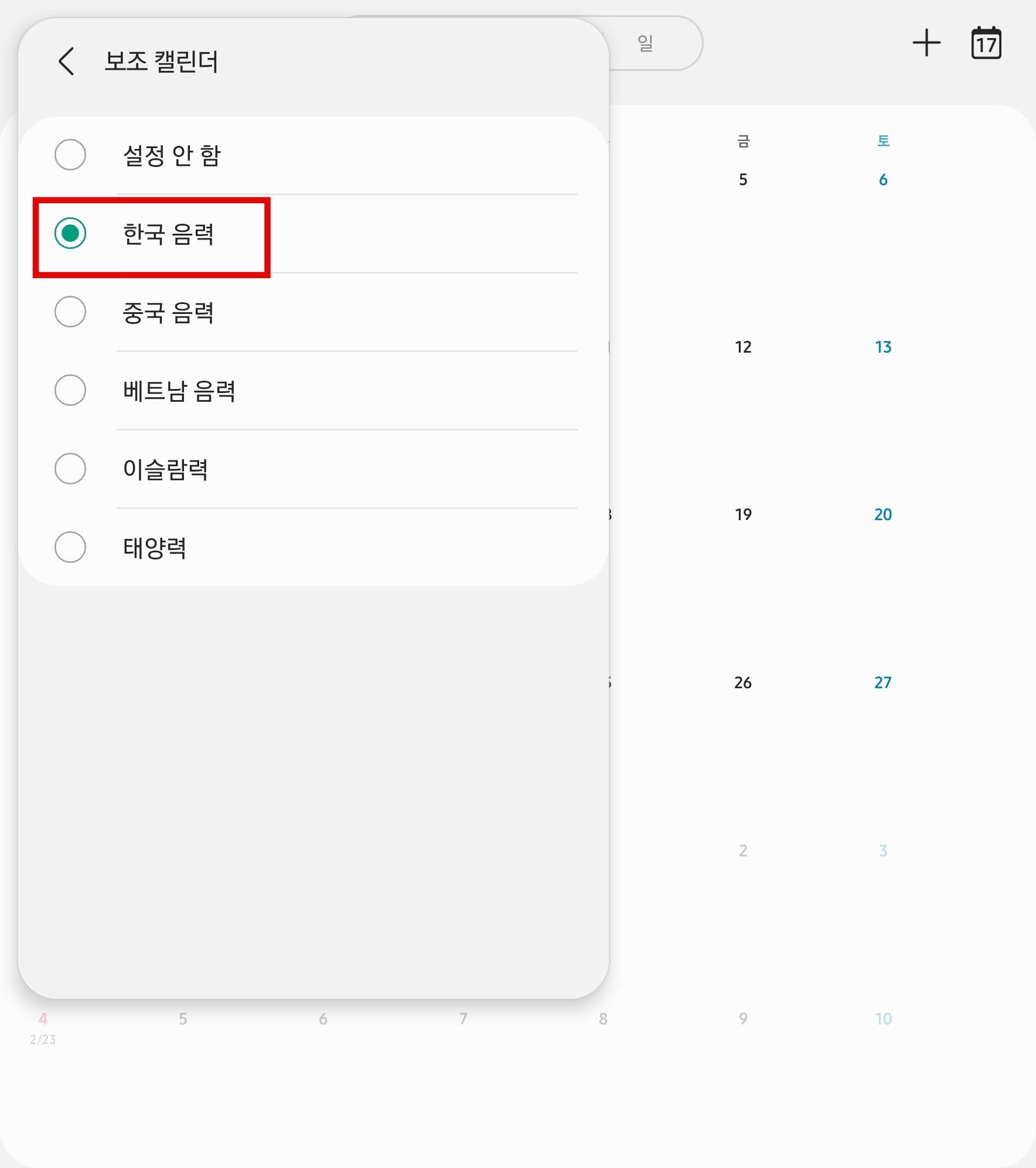
보조캘린더 목록에서 '한국 음력'을 선택해주면 됩니다.
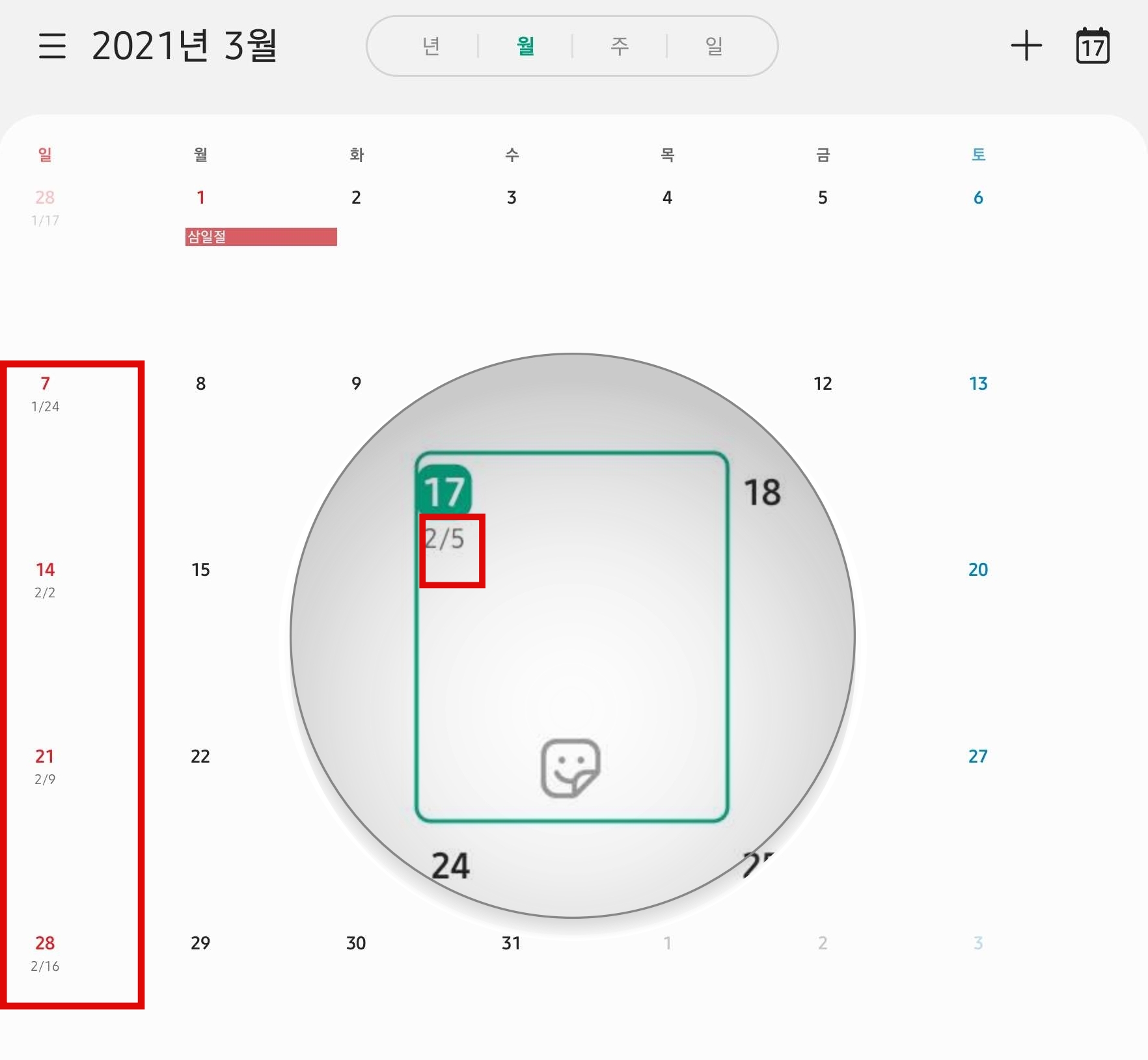
그랬더니 달력에 음력이 함께 표시되는 것을 확인할 수 있었습니다. 아쉽게도 전체가 한번에 표시되지 않고, 일요일은 기본으로 표시되고, 다른날은 터치해서 선택하면 양력밑에 음력이 표시됩니다.
음력 반복 주기 설정

음력생일 때문에 반복주기 설정하는 것이 삼성캘린더에서 가능합니다. 구글캘린더도 음력 표시만 가능하지, 일정 반복 설정은 안되거든요.
새로운 일정을 추가할 때 음력날짜를 선택할 수 있습니다. 왜 이걸 이제서 확인했는지 아쉽네요. 음력 날짜를 선택합니다.
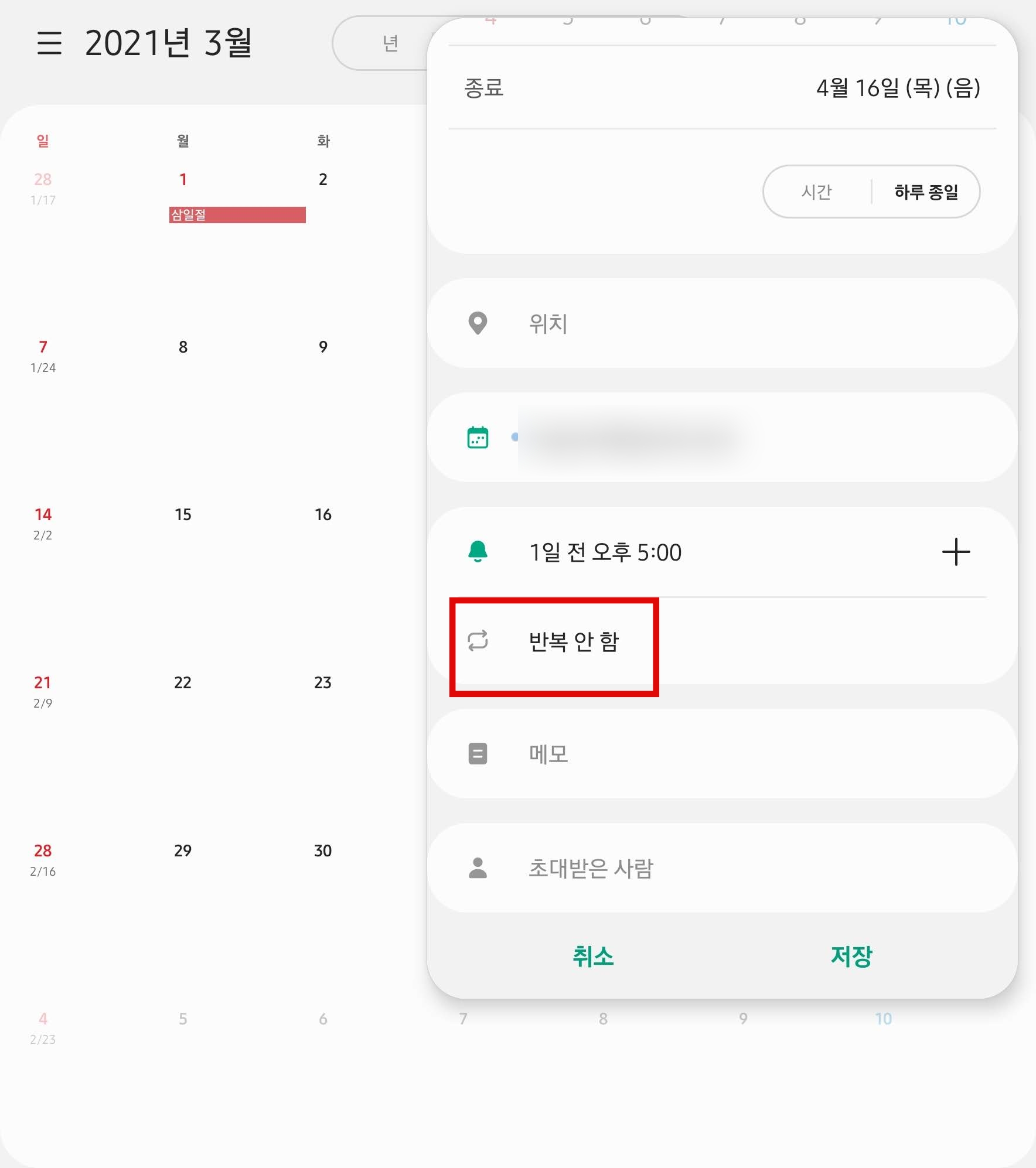
그리고 조금 아래로 스크롤을 해보면 미리알림 밑에 반복주기가 있습니다. 기본값은 반복 안함으로 되어 있는것을 선택합니다.
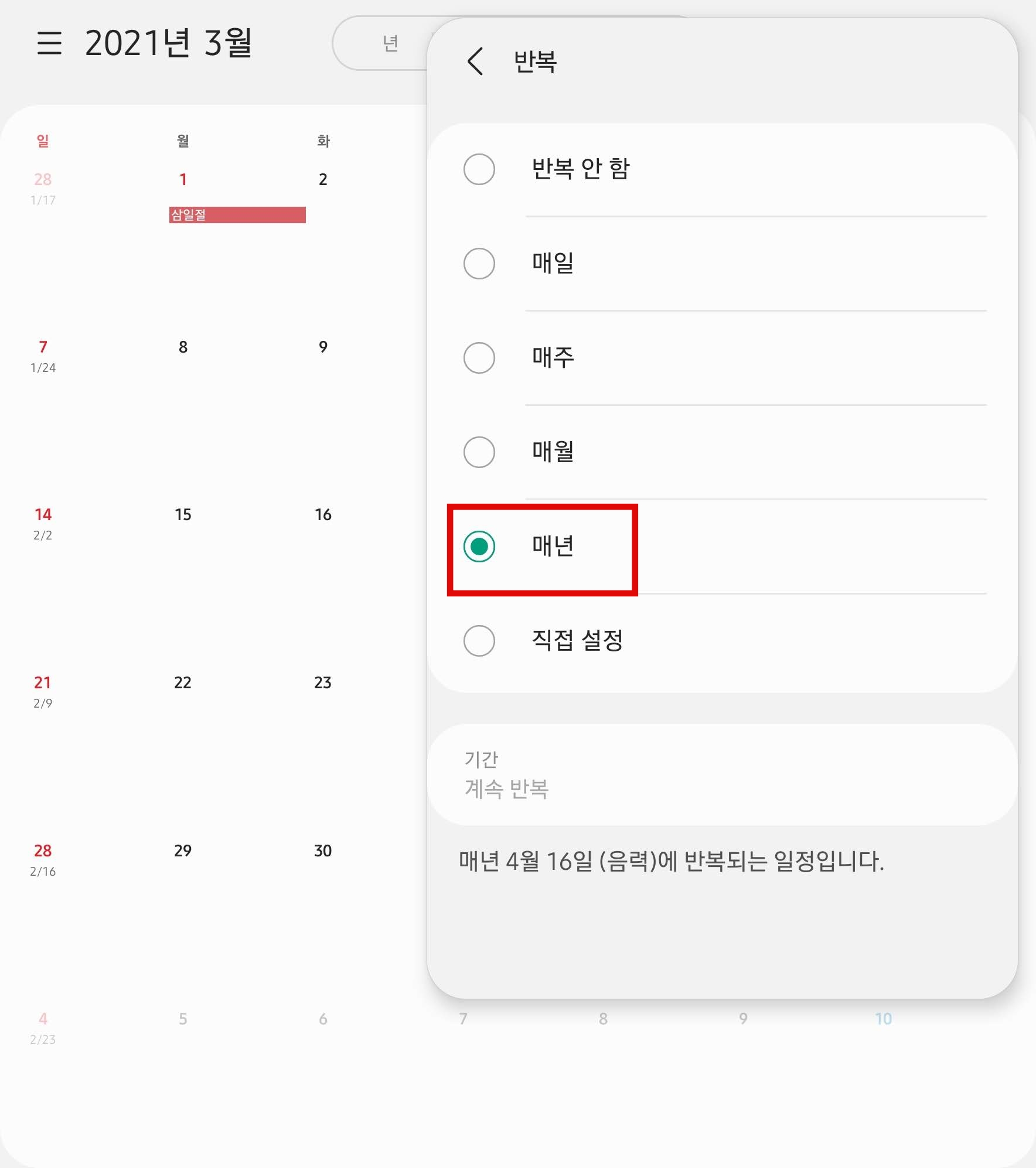
그러면 반복주기를 선택할 수 있는데, 언제 반복되는 일정인지 안내가 나오는 것을 확인할 수 있었습니다.
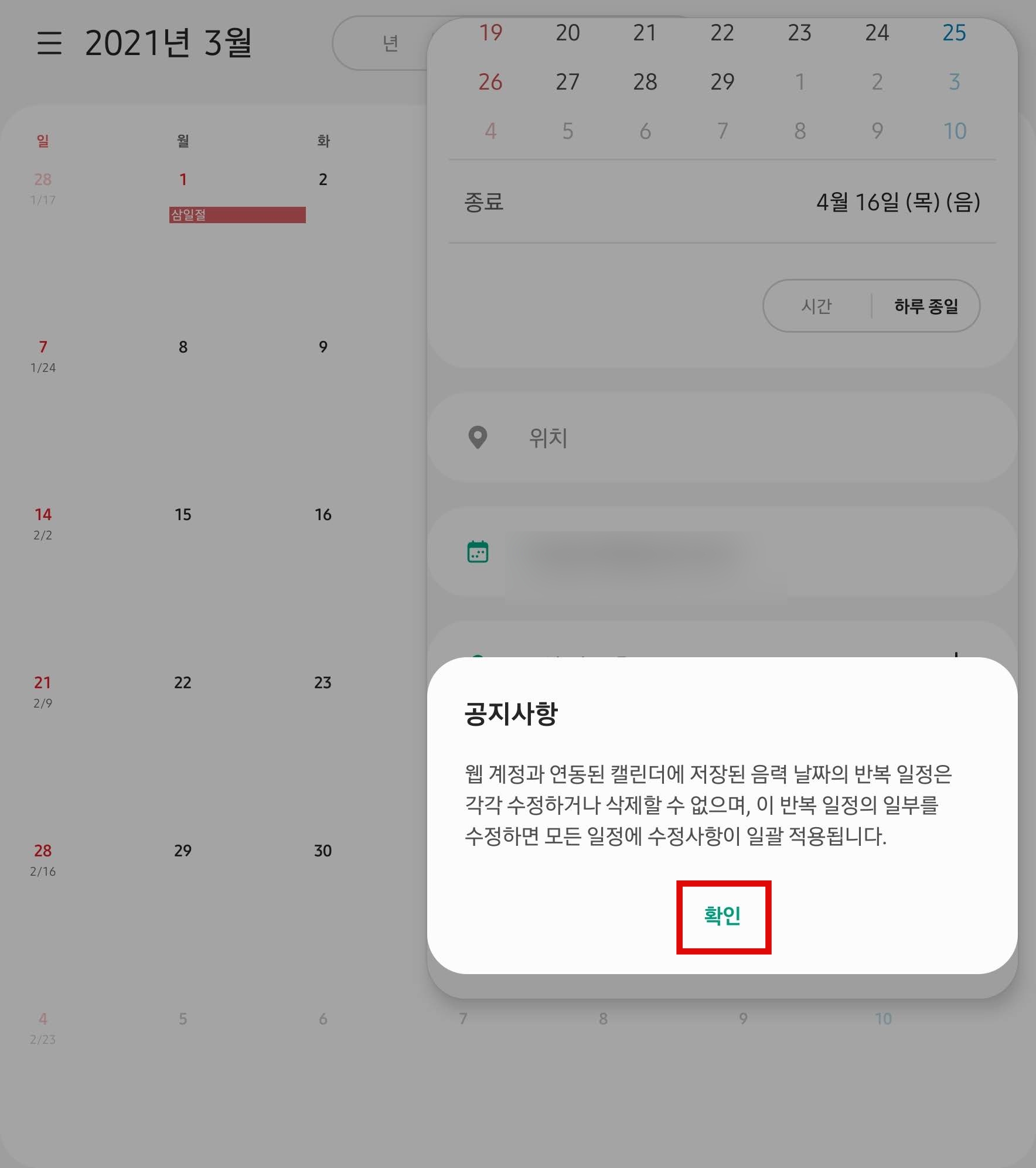
일정을 저장하니, 웹 계정과 연동된 캘린더에 저장된 음력날짜의 반복은 각각 수정하거나 삭제할 수 없다고 합니다. 그러니까 무조건 반복으로만 표시가 가능하고 특정해나 특정달의 내용을 삭제하거나 수정은 불가능하다는 것입니다. 수정하게 되면 모두 일괄적용된다고 합니다.
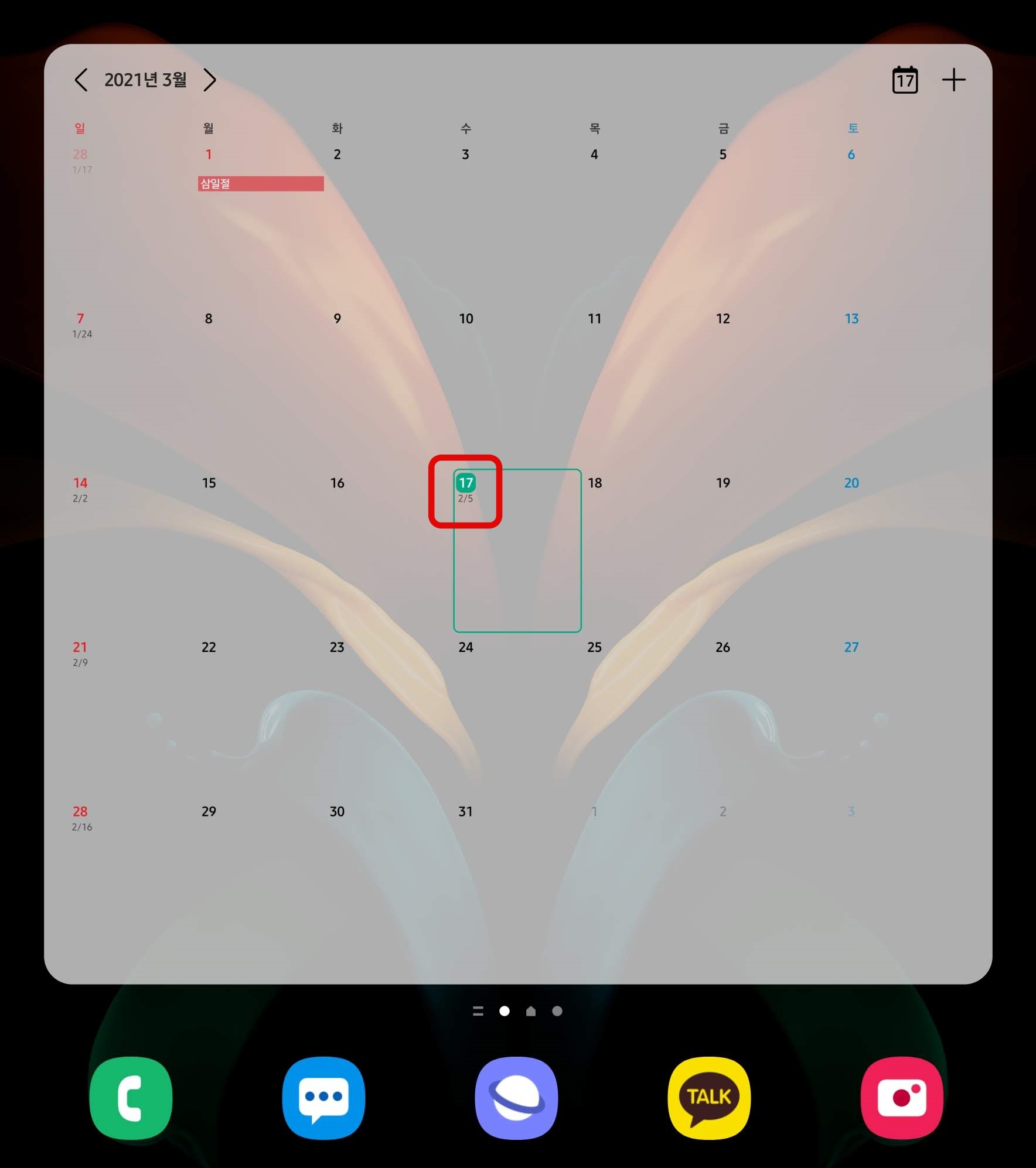
삼성캘린더에 구글캘린더 연동해서 사용하시는 분들의 음력표시와 반복 일정 주기 설정하는 방법까지 알아보았습니다. 당연히 홈화면 월달력 위젯에서도 음력일정을 확인할 수 있네요.



